Plug-in di modulazione
Plug-in di modulazione
Cloner
Il plug-in Cloner aggiunge fino a un massimo di quattro voci desintonizzate e ritardate al segnale, in modo da generare degli effetti di modulazione e chorus particolarmente ricchi.
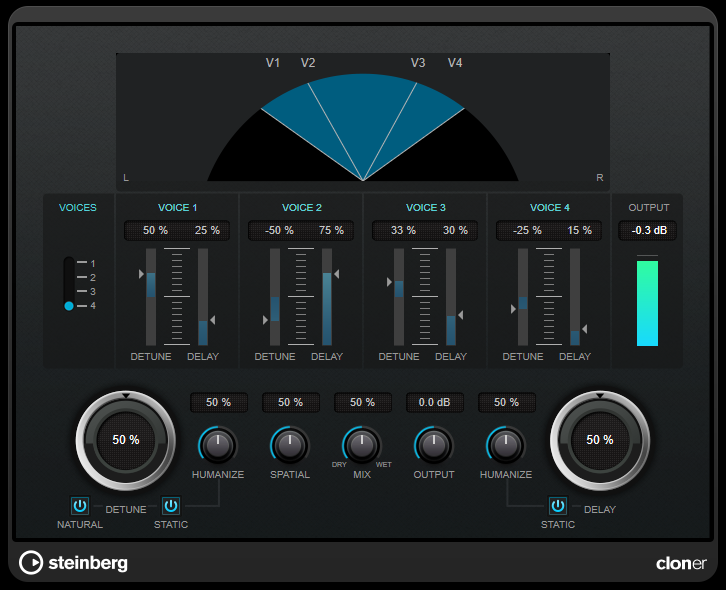
- Display grafico
- VOICES
-
Imposta il numero di voci. Ciascuna voce dispone di un cursore [Detune] e di un cursore [Delay].
- Cursore [DETUNE] (da 1 a 4)
-
Definisce l’entità di desintonizzazione relativa per ciascuna voce. Possono essere impostati sia valori positivi che negativi. Se impostato a zero, per quella voce non viene eseguita alcuna desintonizzazione.
- Cursore [DELAY] (da 1 a 4)
-
Imposta l’entità di delay relativa per ciascuna voce. Se impostato a zero, non viene prodotto alcun delay per quella voce.
- DETUNE
-
Definisce l’entità di desintonizzazione complessiva per tutte le voci. Se impostato a zero, non viene prodotta alcuna desintonizzazione, indipendentemente dall’impostazione del cursore [Detune].
- NATURAL
-
Modifica l’algoritmo dell’altezza che viene utilizzato per la desintonizzazione.
- HUMANIZE (Detune)
-
Imposta la quantità di variazione di desintonizzazione se è disattivato il parametro [Static Detune]. Con il parametro [Humanize], la desintonizzazione viene modulata in maniera costante, in modo da generare un effetto più naturale.
- STATIC (Detune)
-
Attivare questo pulsante per utilizzare un valore di desintonizzazione statico.
- MIX
-
Consente di regolare il bilanciamento del livello tra il segnale originale (dry) e il segnale processato (wet). Se l’effetto viene utilizzato in mandata, impostare questo parametro sul valore massimo dato che tramite il livello della mandata è possibile controllare il bilanciamento del segnale originale/processato.
- SPATIAL
-
Espande le voci nello spettro stereo. Girare il controllo in senso orario per ottenere un effetto stereo più profondo.
- OUTPUT (da -12 a 12 dB)
-
Imposta il guadagno in uscita.
- DELAY
-
Regola la profondità generale del delay per tutte le voci. Se impostato a zero, non viene prodotto alcun delay, indipendentemente dall’impostazione del cursore [Delay].
- HUMANIZE (Delay)
-
Controlla la quantità di variazione del delay se è disattivata l’opzione [Static Delay]. Con il parametro [Humanize], il delay viene modulato in maniera continua, in modo da generare un effetto più naturale.
- STATIC (Delay)
-
Attivare questo pulsante per utilizzare un valore di delay statico.
FX Modulator
Questo plug-in di modulazione multieffetto combina diversi effetti di modulazione che consentono un’ampia modellazione del suono, dai classici effetti di ducking a interessanti pattern ritmici. È possibile creare LFO personalizzati e modulare fino a 6 moduli di effetti integrati contemporaneamente. Il LFO può essere attivato via MIDI o tramite gli ingressi side-chain separati, dove l’inviluppo del segnale side-chain viene aggiunto al LFO.
NOTA
VST Rack non supporta il side-chain. Di conseguenza, questo plug-in non accetta l’ingresso side-chain.
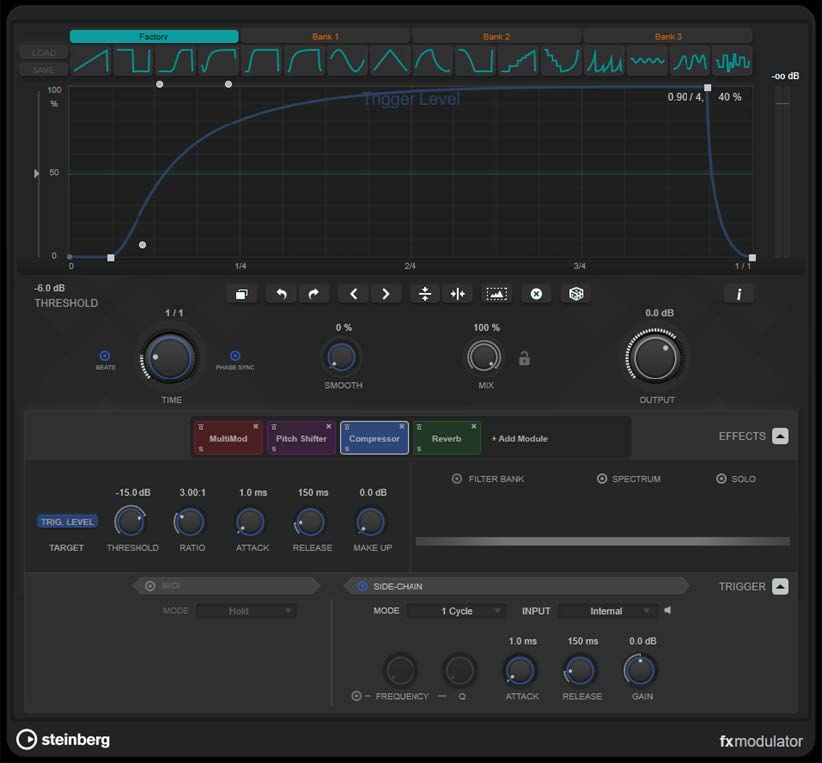
Sezione delle curve
Questa sezione contiene un editor delle curve che consente di definire la curva di modulazione. È possibile applicare forme delle curve predefinite o creare e memorizzare forme personalizzate.
- Factory
-
Il banco Factory consente di applicare forme delle curve predefinite all’intera curva o a un intervallo di selezione. Non è possibile modificare l’assegnazione degli slot factory (di fabbrica). Tuttavia, le curve di fabbrica possono essere modificate nell’editor dopo averle applicate.
- Bank 1-3
-
I banchi utente consentono di applicare forme personalizzate all’intera curva o a un intervallo di selezione.
-
Per aggiungere la forma della curva che è visualizzata nell’editor a un banco utente, fare clic su uno slot vuoto.
-
Per rimuovere la forma della curva di uno slot, fare clic su x e fare nuovamente clic per confermare. Per annullare, fare clic altrove.
Load apre una finestra del browser che mostra i preset disponibili per i banchi. -
Per caricare un preset nel banco selezionato, cliccarci sopra due volte.
-
Per filtrare l’elenco dei preset, fare clic su Set Up Window Layout in alto a destra nella finestra del browser, attivare Filters e selezionare le impostazioni di filtrofiltrofiltro desiderate.
Save consente di salvare le forme delle curve nel banco selezionato sotto forma di preset.
-
- Lock Banks 1-3 When Loading Presets
-
Blocca/sblocca i banchi Bank 1, Bank 2 e Bank 3 mentre si naviga tra i preset.
- Editor delle curve
-
Visualizza l’aspetto della curva di modulazione e consente di regolarla manualmente. L’editor consente di utilizzare le seguenti tecniche di editing:
-
Per aggiungere un nodo, fare doppio-clic sulla curva.
-
Per spostare un nodo, trascinarlo. Se si sposta un nodo vicino a una linea della griglia orizzontale o verticale, questo si aggancia automaticamente alla griglia. Per sospendere questo comportamento, tenere premuto Shift durante il trascinamento.
-
Per eliminare un nodo o una maniglia, cliccarci sopra due volte.
-
Per spostare, eliminare o capovolgere più nodi o maniglie, tracciare un rettangolo di selezione che li ricomprenda, quindi procedere con le modifiche necessarie.
-
Per modificare la forma della curva, trascinare la curva tra due nodi.
-
Per creare una curva a forma di S, tenere premuto Shift e trascinare la maniglia a sinistra di un nodo.
-
Per comprimere o espandere la curva, tenere premuto Alt e trascinare un nodo di una selezione verso l’alto o verso il basso.
-
- Threshold
-
Consente di definire il valore soglia per la modalità di attivazione 1 Cycle. Il valore soglia viene visualizzato sotto forma di una linea orizzontale all’interno del display. Questo controllo è disponibile solamente se è attivata l’opzione Side-Chain e nella sezione Trigger è selezionata la modalità 1 Cycle.
- Duplicate Curve
-
Duplica la forma della curva.
- Undo/Redo
-
Annulla/ripete le azioni nell’editor delle curve.
NOTA
Ciascuna curva di modulazione dispone di una propria cronologia di annullamenti/ripetizioni. - Shift Curve to the Left
-
Sposta la curva verso sinistra.
- Shift Curve to the Right
-
Sposta la curva verso destra.
- Flip Vertically
-
Capovolge la forma dell’intera curva o di un intervallo di selezione verticalmente.
- Flip Horizontally
-
Capovolge la forma dell’intera curva o di un intervallo di selezione orizzontalmente.
- Select All Curve Points
-
Seleziona tutti i nodi e le maniglie della curva.
- Reset Curve
-
Ripristina la forma predefinita della curva.
- Create Random Curve
-
Applica una forma casuale all’intera curva o a un intervallo di selezione.
- Show Curve Editing Instructions
-
Visualizza/nasconde un elenco di tecniche per la modifica della curva di modulazione nell’editor.
Sezione principale
Questa sezione contiene i parametri e le impostazioni generali della modulazione.
- Time
-
Imposta la base dei tempi per la curva di modulazione, in maniera individuale per ciascun parametro dell’effetto modulato. Il valore predefinito di 1/1 significa che 1 ciclo di modulazione ha una lunghezza di 1 misura. Il tempo del brano viene automaticamente preso in considerazione.
Se l’opzione Beats è attivata, il valore Time viene visualizzato in movimenti anziché in millisecondi.
Se l’opzione Phase Sync è attivata, la curva di modulazione viene sincronizzata con la posizione del brano nel progetto, rendendo la modulazione altamente riproducibile. Se Phase Sync è disattivata, il controllo Time consente una modulazione libera, rendendo imprevedibili gli effetti come chorus e flanger. - Smooth
-
Smussa gli spigoli vivi e le pendenze ripide della curva di modulazione in maniera individuale per ciascun parametro dell’effetto modulato. Ciò può evitare artefatti causati da brusche modifiche dei valori.
- Mix
-
Consente di regolare il bilanciamento del livello tra il segnale originale (dry) e il segnale processato (wet).
- Lock Mix Value When Loading Presets
-
Blocca/sblocca il bilanciamento tra il segnale originale e il segnale processato quando si caricano i preset.
- Output
-
Imposta il livello in uscita.
Sezione Effects
Questa sezione consente di aggiungere, modificare e rimuovere gli effetti. È possibile creare delle catene di effetti aggiungendo fino a 6 diversi moduli di effetti dai 14 effetti complessivi disponibili. L’ordine degli effetti nella catena può essere modificato trascinando i relativi moduli.
Per ciascun effetto, è possibile vedere qual è il relativo parametro di destinazione su cui agisce la curva di modulazione. Alcuni effetti presentano più parametri di destinazione. Un banco di filtri consente di limitare la modulazione a un intervallo di frequenze definito.
- Effects
-
Visualizza/nasconde i parametri degli effetti e le impostazioni del banco di filtri.
- Target
-
Visualizza il parametro che viene modulato dalla curva di modulazione. Per gli effetti con più parametri di destinazione, fare clic su un parametro per mostrare e modificare la rispettiva curva di modulazione specifica.
- Filter Bank
-
Attiva/disattiva il banco di filtri per il modulo selezionato. Se questa opzione è attivata, l’effetto è limitato all’intervallo definito nel display delle frequenze. Le frequenze al di sotto e al di sopra di questo intervallo vengono bypassate.
- Spectrum
-
Attiva/disattiva la visualizzazione dello spettro per il segnale dell’effetto nel display delle frequenze.
NOTA
L’attivazione di questa opzione aumenta il carico della CPU.
- Solo
-
Consente di ascoltare esclusivamente l’intervallo di frequenze definito. Le frequenze al di sotto e al di sopra di questo intervallo vengono disattivate.
- Display delle frequenze
-
Visualizza lo spettro del segnale dell’effetto e consente di definire l’intervallo di frequenze del banco di filtri. Per regolare l’intervallo, trascinare le maniglie delle frequenze o trascinare l’area tra le maniglie.
Sezione Trigger
Questa sezione consente di determinare come vengono applicate le curve di modulazione quando sono attivate via MIDI o tramite side-chain.
Per l’attivazione via MIDI sono disponibili le seguenti impostazioni:
- Trigger
-
Visualizza/nasconde le impostazioni per l’attivazione via MIDI e tramite side-chain.
- MIDI
-
Attiva/disattiva l’attivazione via MIDI.
- Mode
-
Consente di impostare la modalità per l’attivazione via MIDI.
-
Se si seleziona Hold, la curva di modulazione viene applicata finché è suonata una nota MIDI.
-
Se si seleziona 1 Cycle e viene suonata una nota MIDI, la curva di modulazione viene applicata una sola volta, indipendentemente dalla durata della nota.
È necessario suonare ancora una nota per applicare nuovamente la curva.
-
NOTA
Questa modalità è utile per creare effetti di ducking attivati via MIDI con i moduli di effetti Volume o Compressor.
Per l’attivazione tramite side-chain sono disponibili le seguenti impostazioni:
- Side-Chain
-
Attiva/disattiva l’attivazione tramite l’ingresso side-chain.
- Mode
-
Consente di definire la modalità per l’attivazione tramite side-chain.
-
Se si seleziona Continuous, l’inviluppo del segnale side-chain viene aggiunto alla curva di modulazione.
-
Se si seleziona 1 Cycle e l’inviluppo del segnale side-chain supera il valore soglia, la curva di modulazione viene applicata una volta.
-
NOTA
・Questa modalità è utile per creare effetti di ducking attivati dagli inviluppi con i moduli di effetti Volume o Compressor.
・Se questa modalità è selezionata, l’inviluppo del segnale side-chain e la soglia vengono visualizzati nell’editor delle curve, ed è possibile impostare qui il valore Threshold.
- Input
-
Consente di impostare l’ingresso side-chain. Se è selezionata l’opzione Internal, il segnale in ingresso del plug-in viene utilizzato come sorgente side-chain. Se è selezionata un’opzione da Side-Chain 1 a Side-Chain 6, viene utilizzato il segnale delle tracce che sono assegnate all’ingresso side-chain del plug-in corrispondente.
- Side-Chain Filter Listen
-
Consente di mettere in solo il filtro side-chain. In questo modo è possibile verificare rapidamente la parte del segnale che viene filtrata utilizzando le impostazioni correnti.
- Frequency
-
Imposta la frequenza del filtro side-chain.
La frequenza può essere definita in Hz o come valori nota. Se si inserisce un valore nota, la frequenza viene automaticamente trasformata in Hz. Ad esempio, un valore nota pari ad A3 (La3) imposta la frequenza al valore corrispondente di 440 Hz. Quando si inserisce un valore nota è inoltre possibile aggiungere un offset in centesimi. Si può digitare ad esempio A5 -23 o C4 +49.- NOTA
-
-
Assicurarsi di inserire uno spazio tra la nota e il valore di offset in centesimi. Solo così gli offset in centesimi vengono presi in considerazione.
-
- Q
-
Imposta la risonanza o l’ampiezza del filtro side-chain.
- Attack
-
Consente di definire il tempo di attacco per il segnale dell’inviluppo side-chain.
- Release
-
Consente di definire il tempo di rilascio per il segnale dell’inviluppo side-chain.
- Gain
-
Attenua o enfatizza il segnale dell’inviluppo side-chain.
Moduli effetti
I moduli consentono di creare una catena di effetti. Ciascun effetto può essere utilizzato una sola volta nella catena dei moduli. È possibile trascinare i moduli nella catena dei moduli per modificarne la posizione e cambiare l’ordine di processamento.
- Impostazioni generali degli effetti
-
Per ciascun modulo sono disponibili le seguenti impostazioni:
Bypass
Bypassa il modulo. Questo parametro consente di comparare il suono del segnale non processato con quello del segnale processato.
Solo
Mette in solo il modulo. È possibile mettere in solo un modulo alla volta.
Remove
Rimuove il modulo dalla catena dei moduli.
Sono disponibili i seguenti moduli effetti:
Chorus
Si tratta di un effetto chorus a fase singola che agisce raddoppiando il segnale in ingresso con una versione lievemente desintonizzata.
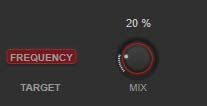
- Target
-
Visualizza il parametro che viene modulato. L’opzione Frequency cambia la modulazione.
Mix
Consente di regolare il bilanciamento del livello tra il segnale originale (dry) e il segnale processato (wet).
Flanger
Un classico effetto flanger.
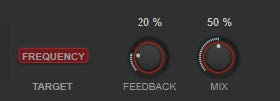
- Target
-
Visualizza il parametro che viene modulato. L’opzione Frequency cambia la modulazione.
- Feedback
-
Determina il carattere dell’effetto flanger. Valori elevati producono un effetto più metallico.
- Mix
-
Consente di regolare il bilanciamento del livello tra il segnale originale (dry) e il segnale processato (wet).
Filter
Un effetto di modulazione del filtro. La frequenza e la risonanza del filtro possono essere modulate da un LFO.
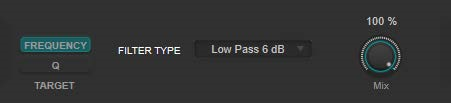
- Target
-
Seleziona un parametro per la modifica della rispettiva curva di modulazione. Frequency modifica la frequenza del filtro. Q modifica la risonanza del filtro.
- Filter Type
-
Imposta il tipo di filtro. Sono disponibili dei filtri low-pass, high-pass, band-pass e notch.
- Mix
-
Consente di regolare il bilanciamento del livello tra il segnale originale (dry) e il segnale processato (wet).
MultiMod
Un effetto combinato chorus-flanger a tre stadi.
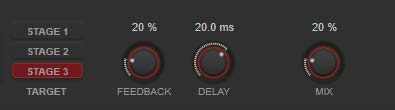
- Target
-
Seleziona uno stadio per la modifica della rispettiva curva di modulazione.
- Feedback
-
Determina il carattere dell’effetto flanger. Valori elevati producono un effetto più metallico.
- Delay
-
Agisce sull’intervallo di frequenze della modulazione, modificando il tempo di delay iniziale.
- Mix
-
Consente di regolare il bilanciamento del livello tra il segnale originale (dry) e il segnale processato (wet).
Width
Questo effetto espande o riduce l’ampiezza stereo.
NOTA
Questo modulo di effetti funziona solo se il plug-in è applicato su una traccia stereo.
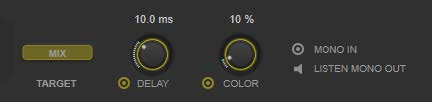
- Target
-
Visualizza il parametro che viene modulato. L’opzione Mix modifica il bilanciamento del livello tra il segnale originale e il segnale processato.
- Delay
-
Aumenta le differenze tra i canali sinistro e destro per incrementare ulteriormente l’effetto stereo.
- Color
-
Genera delle differenze aggiuntive tra i canali per incrementare lo stereo enhancement.
- Mono In
-
Definisce il segnale in ingresso come audio dual-mono.
NOTA
Affinché l’effetto stereo funzioni, è necessario attivare questa opzione se il segnale in ingresso è un file audio dual-mono. - Listen Mono Out
-
Imposta l’uscita in mono. Questa funzione consente di verificare la presenza di colore indesiderato nel suono che potrebbe verificarsi quando si crea un’immagine stereo artificiale.
Pan
Un effetto di panning.
NOTA
Questo modulo di effetti funziona solo se il plug-in è applicato su una traccia stereo.
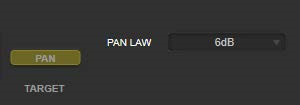
- Target
-
Visualizza il parametro che viene modulato. L’opzione Pan modifica il bilanciamento del livello tra il canale sinistro e il canale destro.
- Pan Law
-
Imposta la legge di ripartizione stereo. I valori 6 dB, 4,5 dB, 3 dB e 0 dB determinano l’attenuazione del segnale in corrispondenza della posizione centrale. Equal Power significa che la potenza del segnale rimane la stessa indipendentemente dall’impostazione del panorama.
Bit Crusher
Questo effetto utilizza la riduzione di bit per decimare e troncare il segnale audio in ingresso, in modo da ottenere un suono rumoroso e distorto.
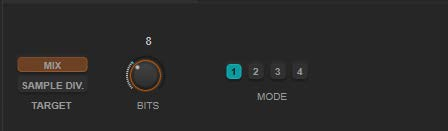
- Target
-
Seleziona un parametro per la modifica della rispettiva curva di modulazione. Mix modifica il bilanciamento del livello tra il segnale originale e il segnale processato. Sample Div. definisce in che misura i campioni audio vengono decimati. Al valore massimo vengono eliminate quasi tutte le informazioni che descrivono il segnale audio originale, trasformando il suono in un rumore irriconoscibile.
- Bits (da 0 a 24 bit)
-
Definisce la risoluzione in bit. Con un valore pari a 24 si ottiene la massima qualità audio, mentre il valore 1 crea principalmente del rumore.
- Mode
-
Consente di selezionare una delle quattro modalità operative disponibili. In ciascuna di queste modalità l’effetto suona in maniera differente. Le modalità 1 e 3 sono più sporche e rumorose, mentre le modalità 2 e 4 sono più tenui e sottili.
Overdrive
Questo effetto crea un suono overdrive tipico delle apparecchiature valvolari.

- Target
-
Visualizza il parametro che viene modulato. L’opzione Drive aggiunge degli armonici al segnale in uscita.
- Level
-
Regola il livello in uscita.
- Mix
-
Consente di regolare il bilanciamento del livello tra il segnale originale (dry) e il segnale processato (wet).
Pitch Shifter
Un effetto di pitch-shifting.
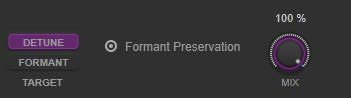
- Target
-
Seleziona un parametro per la modifica della rispettiva curva di modulazione. Detune modifica l’altezza del segnale in ingresso in semitoni. Formant modifica il timbro naturale del segnale in ingresso.
- Formant Preservation
-
Consente di mantenere le formanti quando si modifica l’altezza per mezzo del controllo Detune.
- Mix
-
Consente di regolare il bilanciamento del livello tra il segnale originale (dry) e il segnale processato (wet).
Frequency Shifter
Questo effetto sposta ciascuna frequenza del segnale in ingresso di un valore fisso, andando ad alterare le relazioni armoniche. Aggiungendo un feedback viene prodotto un suono simile a un phaser.
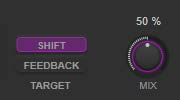
- Target
-
Seleziona un parametro per la modifica della rispettiva curva di modulazione. Shift modifica l’entità dello spostamento delle frequenze.
Feedback modifica la quantità di segnale che viene rimandata dall’uscita dell’effetto al rispettivo ingresso. - Mix
-
Consente di regolare il bilanciamento del livello tra il segnale originale (dry) e il segnale processato (wet).
Compressor
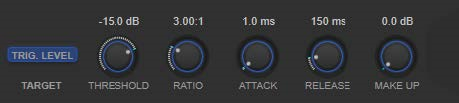
- Target
-
Visualizza il parametro che viene modulato. Trig. Level modifica l’inviluppo. Rispetto a un effetto compressore standard che genera l’inviluppo dal segnale in ingresso, questo modulo utilizza la curva di modulazione come inviluppo.
Quando il segnale dell’inviluppo supera la soglia, viene applicata la compressione. - Threshold
-
Determina il livello al quale il compressore entra in funzione.
- Ratio
-
Determina la quantità di gain reduction (riduzione del guadagno) applicata ai segnali oltre la soglia impostata. Un valore di 3:1 significa ad esempio che per ogni aumento di 3 dB del livello in ingresso, il livello in uscita aumenta di 1 dB.
Attack (da 0,1 a 100 ms)
Determina la rapidità con la quale il compressore risponde ai segnali che superano la soglia impostata.
Se il tempo di attacco è lungo, un’ampia porzione della prima parte del segnale passerà oltre senza essere processata. - Release (da 10 a 1.000 ms)
-
Consente di determinare il tempo impiegato dal guadagno per ritornare al suo livello originale quando il segnale scende al di sotto della soglia.
- Make-up (da 0 a 24 dB o modalità Auto)
-
Compensa le perdite di guadagno in uscita causate dalla compressione.
Volume
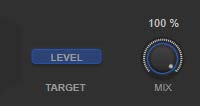
- Target
-
Visualizza il parametro che viene modulato. L’opzione Level modifica il livello in uscita.
- Mix
-
Consente di regolare il bilanciamento del livello tra il segnale originale (dry) e il segnale processato (wet).
Time Shifter
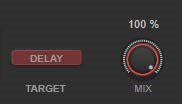
- Target
-
Visualizza il parametro che viene modulato. L’opzione Delay modifica il tempo del delay.
- Mix
-
Consente di regolare il bilanciamento del livello tra il segnale originale (dry) e il segnale processato (wet).
Reverb
Un riverbero versatile per la creazione di effetti ambientali e di riverbero realistici.
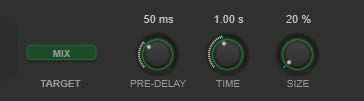
- Target
-
Visualizza il parametro che viene modulato. L’opzione Mix modifica il bilanciamento del livello tra il segnale originale e il segnale processato.
- Pre-Delay
-
Determina il tempo che trascorre prima dell’applicazione del riverbero. Questo parametro consente di simulare stanze più ampie aumentando il tempo impiegato dalla prima riflessione per raggiungere l’ascoltatore.
- Time
-
Consente di impostare il tempo del riverbero in secondi.
- Size
-
Altera i tempi di delay delle prime riflessioni per simulare spazi più ampi o più ristretti.
Rotary
Questo effetto di modulazione simula l’effetto di un altoparlante rotativo.
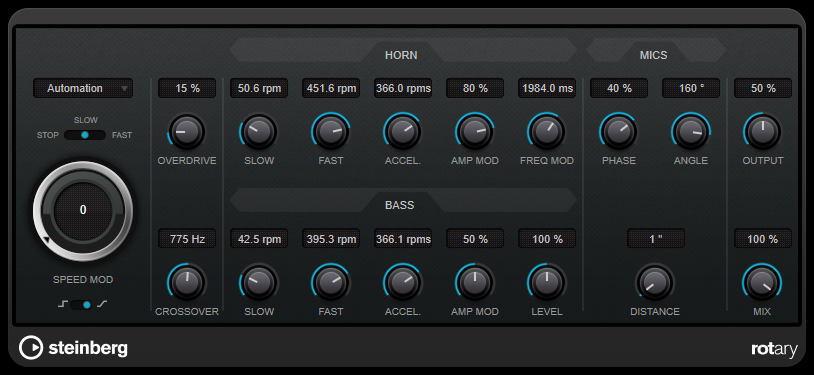
Il cabinet è caratterizzato da una serie di altoparlanti che ruotano con velocità variabile e producono un effetto chorus con movimento circolare, usato comunemente con gli organi.
Impostazioni di velocità
- SPEED MOD Control (MIDI)
- Selettore della velocità (stop/slow/fast)
-
Consente di controllare la velocità dell’altoparlante rotante.
- SPEED MOD
-
Se il parametro [Set Speed Change Mode] è impostato a destra, questa manopola consente di modulare la velocità dell’effetto.
- Set Speed Change Mode
-
Se è posizionato a sinistra, vengono tenute in considerazione le impostazioni del selettore della velocità. Se è impostato a destra, è possibile modulare la velocità con la manopola [Speed Mod].
Impostazioni aggiuntive
- OVERDRIVE
-
Applica un leggero overdrive o una distorsione.
- CROSSOVER
-
Imposta la frequenza di crossover (da 200 a 3.000 Hz) tra gli altoparlanti delle basse e delle alte frequenze.
Horn
- SLOW
-
Consente una regolazione di precisione della velocità [slow] (lenta) del rotore ad alta frequenza.
- FAST
-
Consente una regolazione di precisione della velocità [fast] (rapida) del rotore ad alta frequenza.
- ACCEL.
-
Consente una regolazione di precisione del tempo di accelerazione del rotore ad alta frequenza.
- AMP MOD
-
Controlla la modulazione d’ampiezza del rotore ad alta frequenza.
- FREQ MOD
-
Controlla la modulazione di frequenza del rotore ad alta frequenza.
Bass
- SLOW
-
Consente una regolazione di precisione della velocità [slow] (lenta) del rotore a bassa frequenza.
- FAST
-
Consente una regolazione di precisione della velocità [fast] (rapida) del rotore a bassa frequenza.
- ACCEL.
-
Consente una regolazione di precisione del tempo di accelerazione del rotore a bassa frequenza.
- AMP MOD
-
Regola la profondità della modulazione dell’ampiezza.
- LEVEL
-
Regola il livello complessivo dei bassi.
Mics
- PHASE
-
Consente di regolare la quantità di phasing nel suono del rotore ad alta frequenza.
- ANGLE
-
Imposta l’angolo simulato del microfono. Un valore di 0 ° corrisponde a una configurazione mono con un singolo microfono di fronte al cabinet dell’altoparlante, mentre 180 ° corrisponde a una configurazione stereo con un microfono su ciascun lato del cabinet.
- DISTANCE
-
Imposta la distanza simulata del microfono dall’altoparlante (in pollici).
Impostazioni finali
- OUTPUT
-
Imposta il livello in uscita.
- MIX
-
Consente di regolare il bilanciamento del livello tra il segnale originale (dry) e il segnale processato (wet).
StudioChorus
StudioChorus è un effetto chorus a due stadi che aggiunge dei brevi ritardi al segnale e modula l’altezza dei segnali ritardati per produrre un effetto di raddoppiamento. Le due fasi separate di modulazione del chorus sono indipendenti e vengono processate in serie (in cascata).
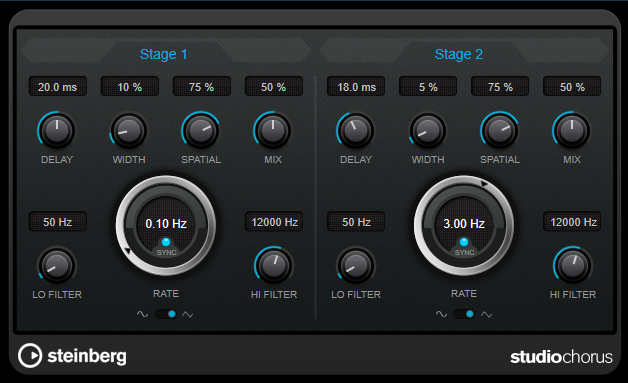
- DELAY
-
Agisce sull’intervallo di frequenze della modulazione, modificando il tempo di delay iniziale.
- WIDTH
-
Determina la profondità dell’effetto chorus. Valori elevati producono un effetto più pronunciato.
- SPATIAL
-
Determina l’ampiezza stereo dell’effetto. Ruotare la manopola in senso orario per ottenere un effetto stereo più ampio.
- MIX
-
Consente di regolare il bilanciamento del livello tra il segnale originale (dry) e il segnale processato (wet). Se l’effetto viene utilizzato in mandata, impostare questo parametro sul valore massimo dato che tramite il livello della mandata è possibile controllare il bilanciamento del segnale originale/processato.
- RATE
-
Se la funzione [Tempo Sync] è attivata, il parametro [Rate] consente di specificare il valore nota di base per la sincronizzazione della modulazione al tempo dell’applicazione host (da 1/1 a 1/32, lineare, terzinato, o col punto).
Se la funzione [Tempo Sync] è disattivata, è possibile impostare liberamente la velocità dello sweep utilizzando il quadrante [Rate]. - SYNC
-
Attiva/disattiva la sincronizzazione al tempo.
- Waveform Shape
-
Consente di selezionare la forma d’onda di modulazione che altera il carattere del chorus. Sono disponibili una forma d’onda sinusoidale e una triangolare.
- LO FILTER/HI FILTER
-
Consente di attenuare le basse e le alte frequenze del segnale dell’effetto.